Помните тот день, когда Вы впервые включили только что купленный компьютер? Как «гладко» он работал – без сбоев и каких-либо проблем.

Однако со временем любой ПК может «увязнуть» в ворохе ненужных приложений, лишних файлах и остатках программных дистрибутивов, занимающих много места и отрицательно влияющих на скорость работы компьютера.
В операционной системе Windows имеется несколько встроенных инструментов, с помощью которых можно попробовать решить проблему отсутствия свободного места на жёстких дисках (инструменты «Очистка диска» и «Дефрагментация диска»), но они далеко не всегда справляются со своими задачами на 100%.

МАКСИМАЛЬНАЯ ОЧИСТКА диска С от ХЛАМА, удаляем лишние 20-700 гиг
Для эффективной очистки компьютера от «мусора» существует множество специализированных программ, как платных, так и бесплатных. В этой статье Вы узнаете о 5 наиболее эффективных приложениях для решения проблемы свободного места на компьютерах с ОС Windows:
CCleaner Professional.
Уже много лет назад CCleaner, зарекомендовавший себя как качественный сервис для освобождения ОС от всего лишнего, является рекомендацией №1 от профессиональных сисадминов и IT-экспертов.

Приложение от разработчика Piriform способно основательно проанализировать Вашу систему и удалить весь «мусор». CCleaner деинсталлирует лишние программы и дистрибутивы; удалит все ненужные временные файлы; и проведет полную оптимизацию Вашего реестра.
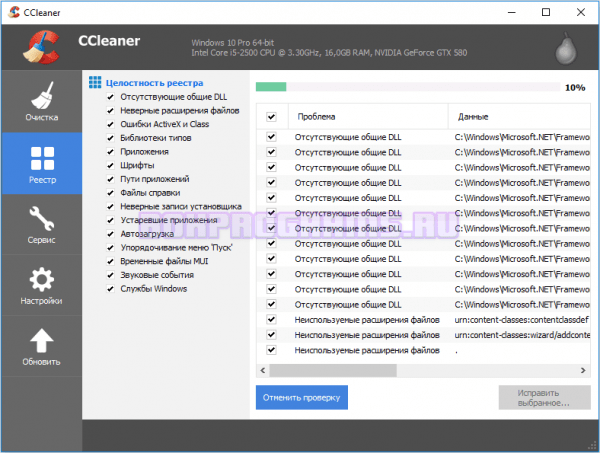
Интерфейс программы, возможно, немного устарел по сравнению с другими приложениями из нашего списка, но в нем нет ничего лишнего – он максимально удобен, и здесь есть множество инструментов для выполнения различных задач, а также возможности долгосрочного планирования сканов и очисток дискового пространства.
IObit Advanced SystemCare.
Advanced SystemCare версии 14 Pro имеет современный пользовательский интерфейс с гармоничным и стильным дизайном, чего так не хватает универсальному CCleaner. Приложение от компании IObit отлично подойдет как новичкам, так и опытным пользователям.

Производительность программы достаточно высока, Advanced SystemCare освобождает приличный объем памяти всего за один скан, а также убирает излишнюю нагрузку с оперативной памяти. Как и в CCleaner, в Advanced SystemCare пользователь имеет возможность контролировать, какие ненужные файлы он хочет удалить.
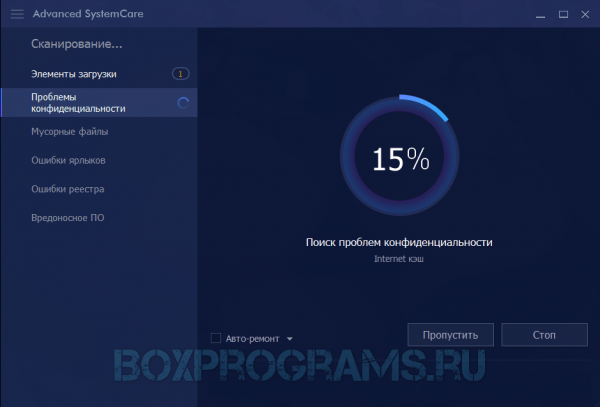
Кроме всего прочего, в приложении есть богатый выбор узкоспециализированных инструментов для решения иных задач, связанных с файловой системой и хранением данных на Вашем ПК.
Ashampoo WinOptimizer.
В отличие от CCleaner и Advanced SystemCare, WinOptimizer от компании Ashampoo был разработан специально для пользователей, которым требуется программное решение для большого количества рабочих станций. Базовая лицензия дает право использовать приложение сразу на 10 компьютерах.

WinOptimizer имеет удобный интерфейс, дружелюбный к неопытным пользователям. Функция «Оптимизация в 1 клик» позволит Вам за секунду очищать целые гигабайты свободного пространства, без лишних затрат времени. С другой стороны, в программе имеется ряд тонких настроек, с помощью которых технически подкованные пользователи смогут взять процесс очистки компьютера под свой полный контроль.
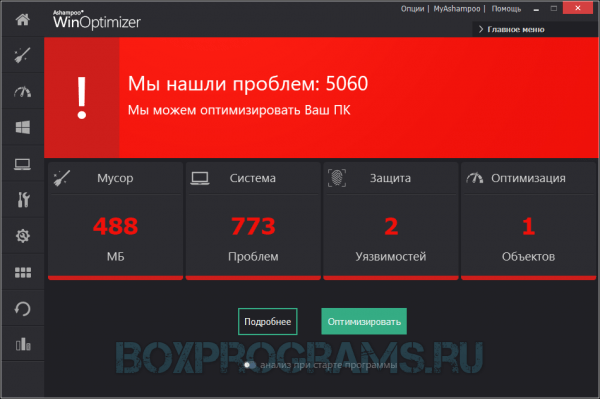
AVG TuneUp.
Как и антивирусное решение от данного разработчика, программа AVG TuneUp имеет максимально простой интерфейс, не нагружает операционную систему лишними фоновыми процессами и регулярно обновляется.
AVG TuneUp отлично справиться с задачей очистки свободного места на жестком диске и повышению скорости работы Вашего компьютера. С точки зрения уровня производительности и скорости сканирования данных, это приложение может потягаться даже с лидером нашего рейтинг – программой CCleaner.
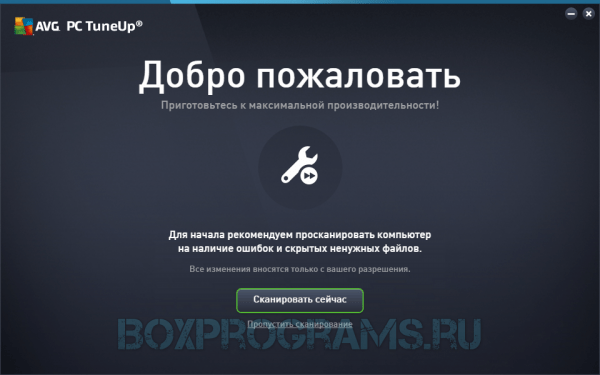
Основное преимущество данного приложения – его универсальность и кроссплатформенность. Его функционал на платформах, отличных от Windows (например, iOS и Android), никак не ограничивается.
Разработчики советуют использовать AVG TuneUp в паре с созданным ими антивирусом для обеспечения гарантии 100%-ной безопасности на Вашем компьютере. Не стоит также забывать об угрозах, поступающих извне, то есть об атаках хакеров и онлайн-мошенников.
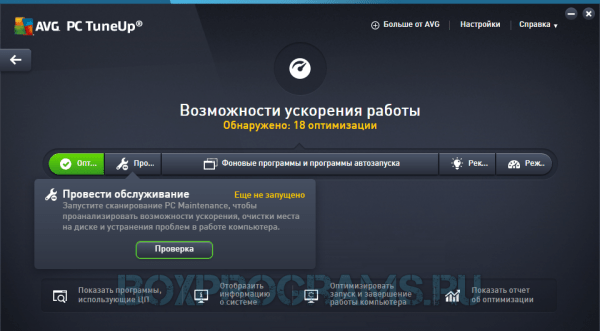
Если от первого Вас защитит антивирусное ПО, то с фишингом, троянами и червями лучше всего справиться виртуальная частная сеть. VPN-сервис надежно зашифрует Ваши персональные данные, замаскирует Ваше реальное местоположение и IP-адрес. Если Вы хотите больше узнать о том, что делает выделенный VPN-сервисом IP-адрес отличным выбором для любого человека, заботящегося о своей безопасности, перейдите по указанной ссылке.
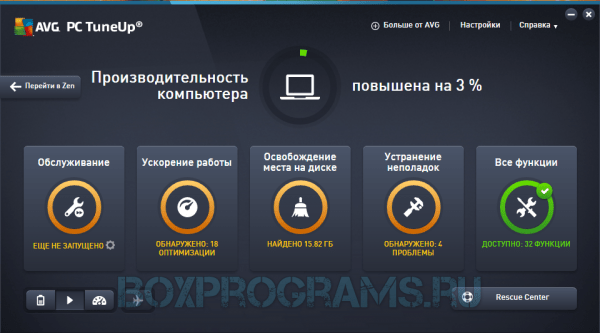
Norton Utilities Ulitmate.
Если Вас интересует возможность детальной настройки и максимально доступного числа инструментов очистки памяти, то Utilities Ultimate от компании Norton – это Ваш выбор.Как следует из названия (Ulitmate – ультимативный, универсальный, максимальный), решение Norton Utilities «до краев» оснащено различными функциями и возможностями, что делает его отличным выбором для тех пользователей, которые хотят углубиться в технические подробности процесса оптимизации работы своего компьютера, не полагаясь слепо на уровень компетентности разработчиков.
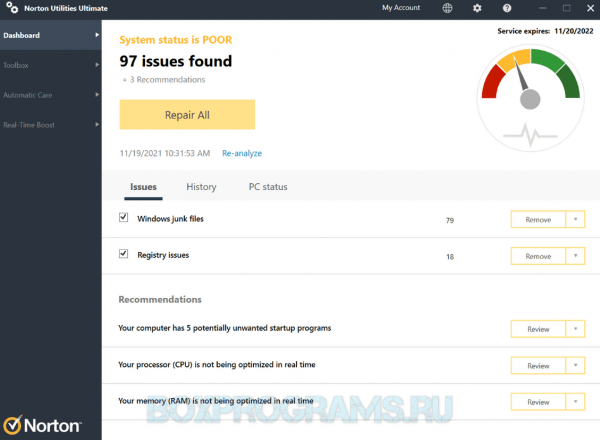
Пользовательский интерфейс Norton Utilities Ulitmate достаточно простой и при этом оформленный в приятных цветовых тонах, не режущих глаз. Коронной функцией данного решения является модуль оптимизации загрузки Вашего процессора и оперативной памяти. Причем настраивать приоритеты компьютерного «железа» можно в реальном времени, что очень нестандартно для софта такого типа.
Вывод.
Вы вовсе не должны полностью полагаться на программы для очистки компьютера, чтобы поддерживать свой ПК в оптимальном состоянии. Есть ряд базовых рекомендаций, обязательных для соблюдения каждым пользователем – удаление ненужных фото, видео, неиспользуемых программных дистрибутивов, а также регулярная чистка корзины.

Однако описанные выше инструменты могут быть Вам полезны в случаях, когда уже ничего другое не помогает, и в трее Вашего Windows предательски всплывает уведомление о том, что место на жестком диске заканчивается.
Источник: boxprograms.ru
Программы для очистки диска

В каталоге нашего сайта вы найдете большой выбор программ для очистки жестких дисков, оптимизации и других полезных программ.
Вы выбрали:
Unlocker — разблокировка файлов v.1.9.2
Unlocker (рус. Анлокер или Унлокер) Бесплатная утилита для windows основной задачей которой является разблокировка файлов, которые не поддаются удалению стандартными системными инструментами
- 3822
- Windows
- Очистка диска
- 08 апреля 2019, 16:33
Ускоритель Компьютера v.4.0
“Ускоритель компьютера 4.0” Программа, рассчитанная на обычных пользователей, и позволяет производить оптимизацию операционной системы в пару кликов мышки.
- 5131
- Trial
- Windows
- Очистка диска
- 03 апреля 2019, 12:56
Postman — инструмент для тестирования API Postman является отличным выбором API тестирования для тех, кто не желает иметь дела с кодировками в.
Zello рация Zello — это небольшое и очень простое в использовании приложение для голосового общения через Интерн.
WinHex — редактор WinHex — это расширенный шестнадцатеричный редактор дисков для низкоуровневого анализа и модификации.
SoapUI SoapUI представляет собой консольный инструмент, предназначенный для тестирования API и позволяющий .
Huawei HiSuite (на русском) Huawei HiSuite — это программа для управления данными, хранящимися в памяти мобильного устройства Hu.
Imvu (Имву) IMVU (Instant Messaging Virtual Universe) — это интернет-сайт социальных развлечений, в которых люди.
Словоеб Словоеб – Это простой инструмент, с помощью которого можно без особых знаний продвигать свои собстве.
OoVoo OoVoo — приложение для обмена сообщениями и организации видеоконференций. Сервис работает на персона.
Opera Neon Opera Neon — бесплатный браузер нового поколения, позволяющий сделать интернет-серфинг и просмотр ви.
Microsoft Edge Microsoft Edge — единственный браузер с встроенными инструментами, помогающими сэкономить время и де.
Comodo Dragon Internet Browser Comodo Dragon — бесплатная и быстрая программа для безопасного серфинга в интернете, созданная на ба.
Guitar Pro Guitar Pro — это профессиональный инструмент для удобной работы с табулатурами и доступным обучением.
ASIO4ALL ASIO4ALL — универсальный драйвер для звуковых карт, основная и единственная задача которого — уменьш.
MobaXterm MobaXterm — это инструмент для удаленного управления компьютером, поддерживаются протоколы такие как.
IcoFX — создания иконок и курсоров IcoFX — бесплатное приложение для создания иконок и курсоров. Поддерживает режим регулирования прозр.
Verb Verb — новая социальная сеть, позволяющая публиковать информацию о каких-либо действиях пользователя.
Hangouts Hangouts — бесплатная служба от компании «Google», предназначенная для отправки мгновенных сообщений.
Psiphon Pro Psiphon Pro 3 — бесплатная программа, созданная для обхода запрещенных правительством интернет-ресур.
Slack Slack — android-версия частной сети для обмена информацией, которая предназначена для общения между .
PicsArt Photo Studio PicsArt Photo Studio — универсальный графический и видеоредактор для Android с богатыми функциональн.
GTA San Andreas GTA San Andreas (Grand Theft Auto: San Andreas) — игра для Android, разработанная в жанре «криминаль.
Snapchat Snapchat — популярный мессенджер для общения посредством переписки в чате или видеосвязи. Он разрабо.
Яндекс Мессенджер Яндекс.Мессенджер — простое и удобное приложение для переписки в чатах или осуществления видеозвонко.
Oddmar Oddmar — игра для платформы «Android», в которой геймер может окунуться в мир скандинавской мифологи.
Mi Remote Mi Remote — программа для android-устройств, позволяющая дистанционно управлять различными бытовыми .
Telegram X Telegram X — android-приложение для общения между пользователями посредством переписки и выполнения .
Авито Авито — бесплатное android-приложение, позволяющее просматривать и мониторить новые объявления на он.
Aliexpress Shopping Apps Aliexpress Shopping Apps (Алиэкспресс) — приложение для доступа к базе данных товаров известного инт.
Keepsafe — Секретная Папка Keepsafe — Android-приложение, позволяющее скрывать папки с фотографиями и другой личной информацией.
Imgur — фотохостинг Imgur — бесплатное и простое в использовании онлайн-хранилище изображений пользователя, написанное д.
Источник: softportal.pro
Как очистить диск С от ненужных файлов: Лучшие способы
Увеличение размеров накопителей не всегда позволяет избежать вопроса, как очистить диск С от ненужных файлов.
Ведь эта часть HDD обычно используется для размещения системных программ и занимает меньше места, чем основная.
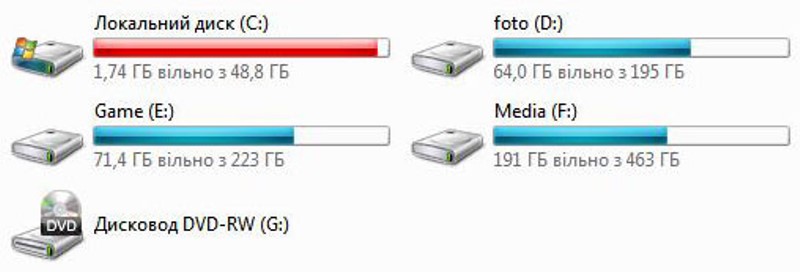
Практически переполненный диск C
Содержание:
- Очистка средствами Windows
- Удаление вручную
- Удаление временных файлов
- Дополнительные методы очистки
- Очистка для Windows 10
- Особенности сохранения места
Кроме того, с переходом на более надёжные, компактные и скоростные, однако меньшие по объёму SSD-диски, нехватка места снова стала одной из проблем пользователей.
Заполненный системный диск может привести к следующим проблемам:
- Невозможности установить системные приложения;
- Отсутствию места для обновления системы;
- Снижению скорости работы компьютера.
И, если системные программы можно устанавливать на другие диски (D, E, F и т.д.), то второй и третий пункты требуют исправления ситуации.
Сделать это можно с помощью встроенных утилит системы, вручную или, используя программы сторонних разработчиков.
Практически на каждом компьютере установлено немало программ, которые пользователю не нужны. Более того, о существовании некоторых он даже не подозревает.
Позволить хранить их на диске C можно, только если его размеры занимают не меньше 100–200 Гб.
В остальных случаях стоит предупредить ситуацию, в которой места в системном разделе будет недостаточно.
Очистка средствами Windows
Основным, хотя и не самым эффективным способом очистить системный диск от файлов, которые не используются, является встроенная утилита Windows.
Она удаляет ненужные и не влияющие на работу системы данные, потратив на это всего несколько минут.
Запустить инструмент очень просто – для этого открывается окно «Мой компьютер» и выбираются свойства диска C.
В появившемся меню следует выбрать вкладку «Общие» (обычно она открыта по умолчанию) и нажать на кнопку очистки.
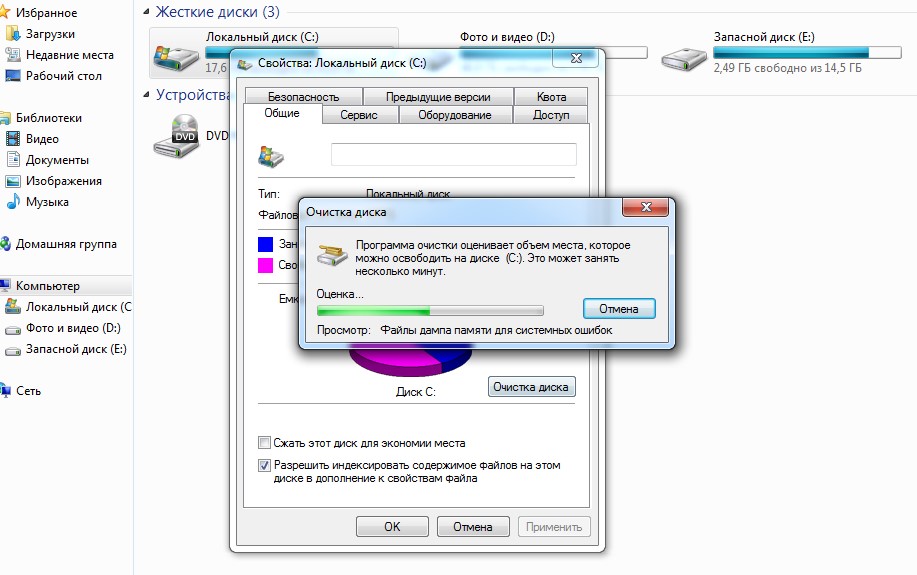
Очистка диска C
Через некоторое время утилита выдаст список временных файлов, данных о работе операционной системы и даже информации, расположенной в корзине.
Все их можно полностью или частично (например, если какие-то данные из «Корзины» могут пригодиться в дальнейшем) удалить.
Хотя обычно размеры таких данных небольшие, и сэкономить получится не больше нескольких десятков мегабайт.
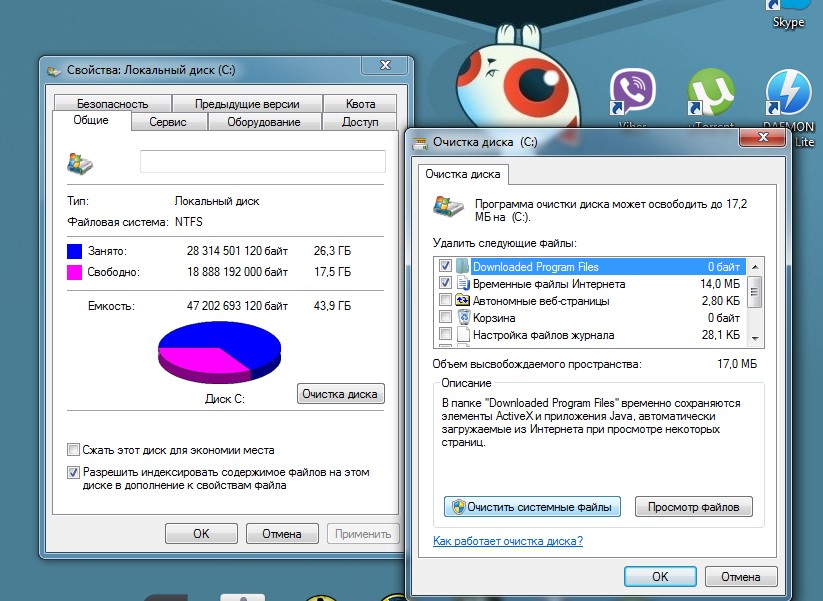
Очистка системных файлов
Если выбрать дополнительную функцию очистки системных файлов, нажав на кнопку с соответствующей надписью, можно попробовать увеличить место на диске за счёт удаления точек восстановления.
При этом будут стёрты данные, используемые для возвращения системе работоспособности в случае поражения её вирусом или других неполадках.
Поэтому использовать такую очистку стоит только в крайнем случае.
Удаление вручную
Не слишком быстрый, но самый результативный способ освободить место в системе – удаление ненужных файлов вручную.
Найти, какие именно программы не нужны, можно с помощью меню в «Панели управления».
Открыв пункт «Программы и компоненты», можно увидеть, что на компьютере установлено несколько десятков приложений, и ознакомиться с их размером.
Совет! Если вы, например, уже давно забыли о какой-то игре размером несколько гигабайт, установленной на диске С, удалите её – и компьютер будет работать быстрее.
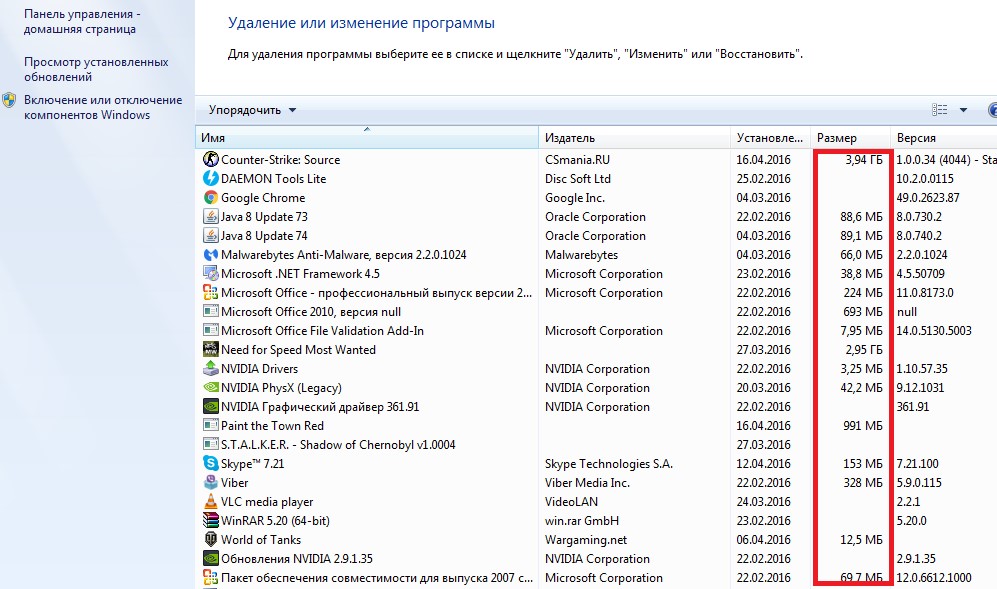
Размер программ на диске
Если колонка с размерами не отображается, следует выбрать вид «Таблица». Теперь занимаемый приложениями объём можно оценить и избавиться от самых громоздких.
Хотя для некоторых игр всё равно не указано занимаемое место – определять его придётся, найдя программу в папке, где она установлена, и ознакомившись с её свойствами.
Полезная информация:
Советуем воспользоваться программой Unchecky. Это программа, которая в автоматическом режиме проверяет установку нового ПО и убирает все галочки, из-за которых в последствии устанавливаются нежелательные приложения и расширения.
Проверка занятого места
Ещё один способ более точного определения занимаемого программами места использует специальную утилиту WinDIRStat – бесплатную и доступную на нескольких языках, включая русский.

Подробный анализ данных на диске С
Отсканировав с помощью этой программы диск C, можно получить подробную информацию о занимаемом файлами и папками месте.
Возможно, с их помощью удастся найти старые и неиспользуемые фильмы, образы дисков или игр, стерев их и сэкономив лишнее пространство.
Тем более что ленту длительностью полтора часа и размером 1 гигабайт уже вряд ли кто-то будет смотреть, а игровые программы, скорее всего, давно устарели.
Удаление временных файлов
Достаточно полезная утилита для Windows «Очистка диска» удаляет только временные файлы, созданные Windows, не трогая те, которые возникли в результате работы других программ.
При этом некоторые браузеры, на которых пользователь работает длительное время, могут создавать на системном диске кэш размером несколько гигабайт.
Решить проблему можно установкой и запуском специальной утилиты CCleaner, скачиваемой с сайта компании-разработчика. Её преимущества:
- Поиск данных, которые не видят другие программы для очистки;
- Интуитивно понятный интерфейс;
- Возможность бесплатного использования.

Для очистки временных файлов, которые не удаляются встроенными средствами Windows, также можно использовать приложения типа:
- Утилиты Disk Cleaner;
- Программного пакета TuneUp Utilities;
- Приложения RevoUninstaller.
Дополнительные методы очистки
В тех случаях, когда все вышеперечисленные варианты не помогли добавить место на системном диске, стоит воспользоваться дополнительными методами, среди которых есть:
- Увеличение объёма системного раздела за счёт остальных (при этом объединённый локальный диск обязательно должны находиться на том же HDD).
Для этого существует целый ряд программ, хотя при их использовании лучше сделать копию важной информации с соединяемых разделов; - Перемещение с диска C (включая рабочий стол) папок с музыкой и фильмами. На рабочем столе следует оставить только ярлыки на директории, которые будут располагаться в других разделах HDD;
- Удаление дубликатов файлов, если такие есть на компьютере.
Сделать это можно вручную или с помощью специальной и бесплатно скачиваемой с сайта производителя программой Duplicate Killer, обнаруживающей и удаляющей полностью идентичные изображения, видео или папки; - Очистка папки «Загрузки», в которой тоже могут находиться давно не используемые программы;
- Уменьшение объёма пространства, выделенного под информацию для восстановления операционной системы;
- Отключение гибернации – режима, сохраняющего данные из оперативной памяти на жёстком диске и занимающего примерно столько же места, сколько само ОЗУ.
Функция отключается двумя способами: введением в командной строке Powercfg /Hibernate off или выставлением параметра ноль в дополнительных параметрах электропитания (Пуск — Панель управления – Электропитание).
Очистка для Windows 10
Все указанные ранее способы очистки диска касаются любой версии Windows. Однако есть и такие, которые можно использовать только в последней.
В Виндовс 10 появилось несколько дополнительных утилит для получения дополнительного места на системном диске за счёт удаления ненужных файлов и папок.
Хранилище
В первую очередь пользователю этой ОС следует попытаться очистить диск C с помощью настроек «Хранилища», доступных в меню «Все параметры» (вызывается путём клика по значку уведомлений системы или же одновременного нажатия клавиш «Win» и «I») при выборе пункта «Система».
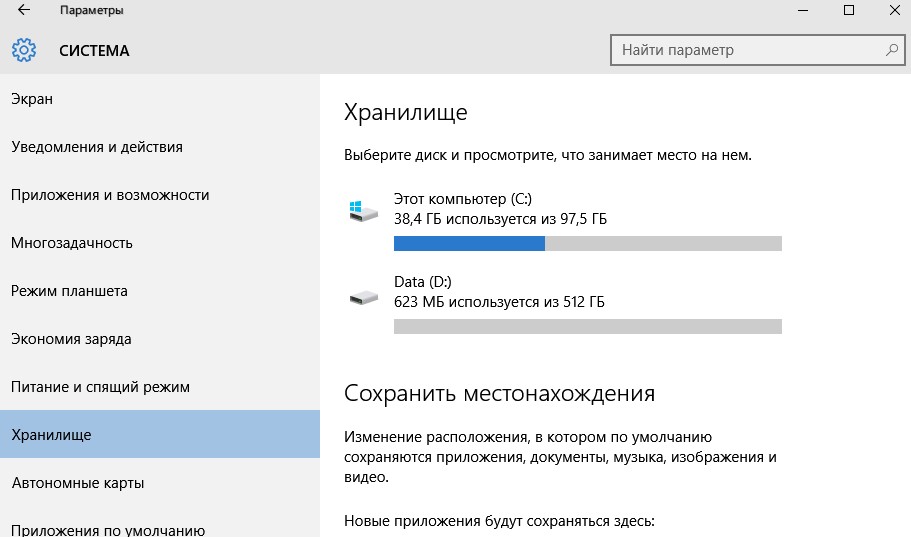
Настройки хранилища Windows 10
Этот раздел настроек позволяет ознакомиться с объёмом места, занимаемого программами, музыкой, изображениями, видео и документами.
Здесь же можно установить диск, на котором будут автоматически устанавливаться соответствующие файлы, что поможет избежать переполнения системного раздела.
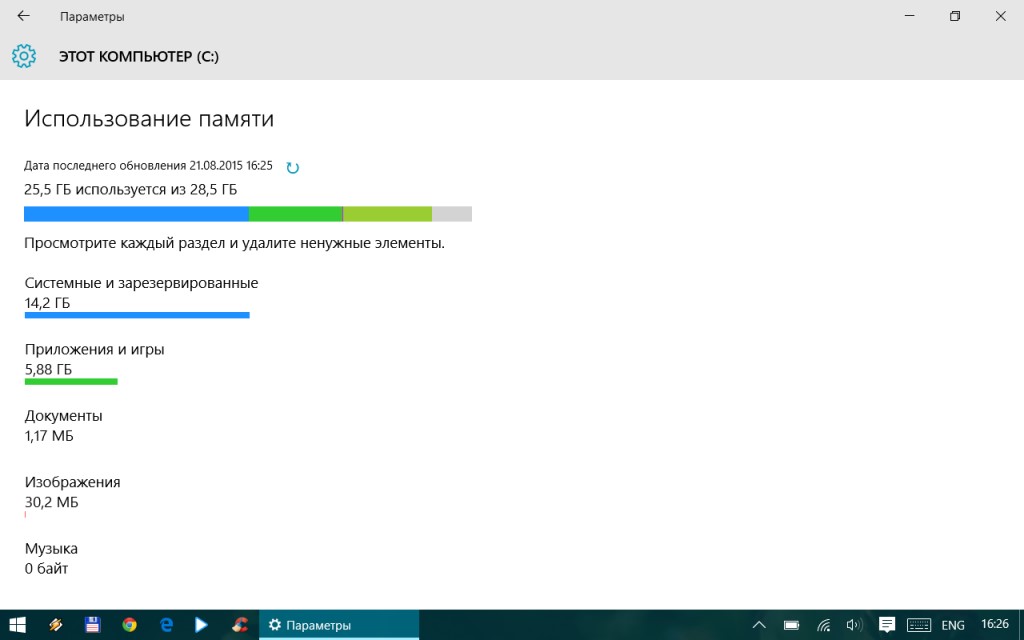
Использование памяти системного диска
Например, из этого списка можно выбрать временные файлы, которые уже не нужны и должны быть удалены для освобождения места.
Среди них есть информация из корзины системы и загрузочных папок, легко удаляемая прямо из этого меню.
Также при просмотре «Хранилища», можно ознакомиться с размерами каждого из системных файлов, включая файл подкачки, восстановления системы и гибернации.
Два последних разрешается удалить, хотя это может привести к потере данных при неполадках с системой.
В пункте приложений и игр находятся сведения о программах, установленных на ПК, включая объём занимаемого ими места. Некоторые из них можно только удалить.
Но те, которые были установлены из «Магазина Windows 10» ещё и перемещаются на другие диски, освобождая пространство на системном.
Сжатия файла гибернации и файлов ОС
В 10-й версии операционной системы Виндовс появилась специальная утилита Compact OS, обеспечивающая сжатие системных файлов и сокращение занимаемого ими в системном разделе места.
По информации производителя ПО, его работа на достаточно мощном компьютере совершенно не влияет на его производительность.
При этом включение функции сжатия запуском командной строки через «Пуск» и вводом команды: compact /compactos:query иногда позволяет освободить до 2 Гб .
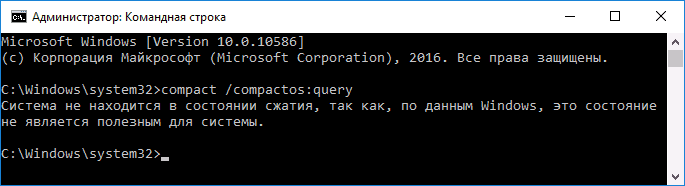
Увечились возможности и для сжатия файла гибернации.
Если в прошлых версиях Windows он только отключался, освобождая место, примерно равное оперативной памяти ПК, но и убирая при этом часть функций для быстрого запуска, то сейчас можно даже уменьшить его размер.
При этом быстрый запуск будет возможен, но файл гибернации станет занимать меньше места.
Перемещение приложений
В системе Windows 10 установлено несколько стандартных утилит и приложений типа OneNote, почты, календаря и мониторинга погоды.
Они удаляются из меню «Пуск», но не всегда убираются из списка всех приложений.
А в контекстном меню для них отсутствует пункт удаления. И всё же программы сравнительно легко удаляются с помощью команд PowerShell.
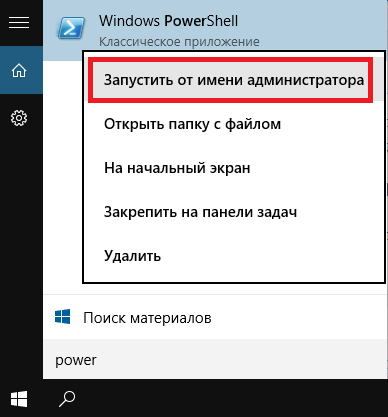
Особенности сохранения места
Ещё один способ сохранения места в системном разделе – не захламлять его ненужной информацией, и, тем более, приложениями.
Тем более что для них обычно предназначены другие диски – это удобно не только для сохранения места, но и на случай возникающей необходимости переустановки системы.
В несистемных разделах у файлов больше шансов сохраниться, если, например, придётся установить новую Windows.
По умолчанию любая программа устанавливается на диск C, занимая место, предназначенное для системных приложений.
Поэтому желательно изменить место её расположения в самом начале установки на директорию другого диска.
Особенно это важно для современных игр, занимающих иногда не меньше пространства, чем все системные файлы Windows.
Если размеры жёсткого диска не слишком большие (особенно это касается SDD), желательно при установке новых игр и других громоздких программ удалять часть старых.
Или всё-таки приобрести новый HDD, который позволит вам не так серьёзно задумываться о недостатке места.

Изменение диска для установки игры
Видео:
Как почистить диск С? Очистка диска в Windows 7
Как очистить диск С от ненужных файлов: Лучшие способы
Как очистить Локальный диск С на Windows 7-8-10? легко ускорить скорость компьютера
Как очистить Локальный диск С на Windows 7-8-10? легко ускорить скорость компьютера самому.
Источник: geek-nose.com